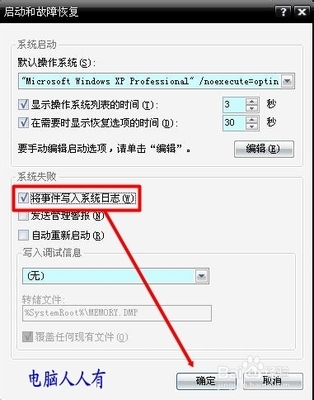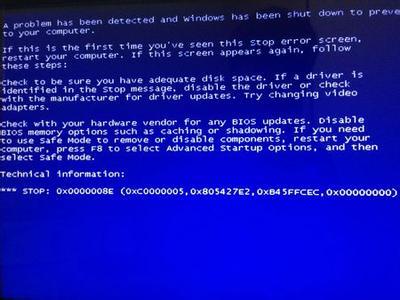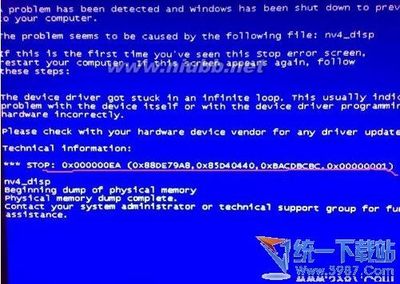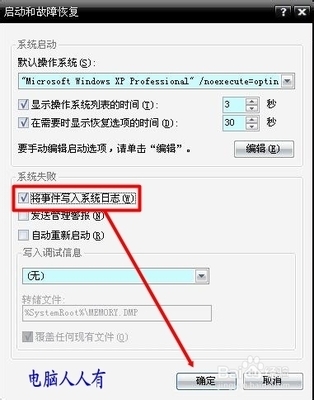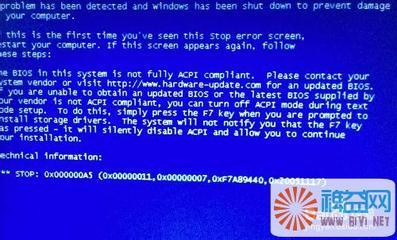在百度经验《蓝屏故障代码:[1]前因后果》首篇经验中已经概述了导致蓝屏的原因和解决思路。
此文着重于具体的蓝屏出错代码的具体原因分析,虽然不能良方治百病,但也能触类旁通解疑惑。
蓝屏故障:[11]0x0000007e——工具/原料手提电脑、台式电脑、蓝屏代码查询器、Windows操作系统、u盘PE系统工具。
蓝屏故障:[11]0x0000007e——方法/步骤蓝屏故障:[11]0x0000007e 1、
经查:这个蓝屏错误代码的缘由是:
代码: 0x0000007e
原因: 找不到指定的模块。
蓝屏故障:[11]0x0000007e 2、
查看这个蓝屏代码给出的讯息不足以判断具体出错的原因,还需用户自己观察。
蓝屏故障:[11]0x0000007e 3、
一般的异常,开机按F8键,进入选择菜单,进入安全模式卸载问题驱动、删除、替换有问题系统文件。还可用上下键,选中最后一次正确的配置这一项,回车执行重启能解决问题。
蓝屏故障:[11]0x0000007e_蓝屏代码0x0000007e
蓝屏故障:[11]0x0000007e 4、
开始→运行中输入:EventVwr.msc,回车后打开事件查看器,注意检查其中的系统日志和应用程序日志中标明错误的项。
蓝屏故障:[11]0x0000007e 5、
之前,务必点选系统失败记录在案选项,否则蓝屏不能记录蓝屏事件(可能会被优化掉):
控制面板→系统→高级→启动和故障恢复→系统失败→勾选将事件写入系统日志→确定
蓝屏故障:[11]0x0000007e 6、
①蓝屏之后,在系统盘(通常是C盘)minidump文件夹下找到扩展名为dmp的出错文件。②扩展名为dmp文件需要使用源代码调试WinDbg软件来查看(微软官网可下载该软件)
蓝屏故障:[11]0x0000007e_蓝屏代码0x0000007e
蓝屏故障:[11]0x0000007e 7、
①扩展名为DMP的日志文件为系统文件,如找不到,需要提前修改文件夹选项。
②开始→控制面板→文件夹选项→查看→点选显示所有文件和文件夹→应用。
③去掉隐藏受保护的操作系统文件、隐藏已知文件类型的扩展名前的对勾→确定
![蓝屏故障:[11]0x0000007e](http://img.413yy.cn/images/30101030/30053132t0174345586e34893d4.jpg)
蓝屏故障:[11]0x0000007e 8、
除此之外,还可以到微软官网的知识库中查阅相关讯息,加以比对,甄别,找到解决方法。
蓝屏故障:[11]0x0000007e——案例一:蓝屏故障:[11]0x0000007e 1、
◆错误分析:
系统进程产生错误, 但Windows错误处理器无法捕获. 其产生原因很多, 包括:硬件(内存、usb设备)兼容性、有问题的驱动程序或系统服务、 或者是某些软件。
蓝屏故障:[11]0x0000007e_蓝屏代码0x0000007e
蓝屏故障:[11]0x0000007e 2、
◇解决方案:
请使用事件查看器来获取更多的信息,从中发现导致错误的根源。驱动异常,卸载之。
蓝屏故障:[11]0x0000007e——案列二:蓝屏故障:[11]0x0000007e 1、
◆错误分析:
使用农行的金e顺K宝,一插上电脑sub端口就蓝屏(7e)。
蓝屏故障:[11]0x0000007e 2、
◇解决方案:
开机按F8键,选择进入安全模式,把C盘windows/system32/drivers目录下的一个peckp-*64.sys 文件删除之后,再重启电脑即可解决问题。
蓝屏故障:[11]0x0000007e——注意事项蓝屏的停机码可以作为搜索关键词,在微软官网的知识库和其他技术资料中搜索调阅资料。
欢迎网友把遇到此蓝屏代码的解决问题的方法分享于此(在评论框内留言),共同交流。
如有帮助,请点【有用】
如要分享,可点【收藏】
如看更多,请加【关注】
如给支持,可点【月票】
 爱华网
爱华网